PowerEdge — как настроить CMC на M1000e, VRTX или FX2
Summary: Информация о настройке контроллера управления корпусом (CMC) для корпуса PowerEdge M1000e, VRTX, FX2
Instructions
Настройка контроллера управления корпусом (CMC) на корпусе M1000e, VRTX и FX2
- Настройка сети CMC
- Восстановление резервной копии конфигурации
- Настройка даты и времени CMC с помощью веб-интерфейса
1. Настройка сети CMC
M1000E или VRTX:
CMC предварительно настроен для работы с протоколом динамической конфигурации хоста (DHCP). Чтобы использовать статический IP-адрес, необходимо переключить настройку CMC с DHCP на статический адрес с помощью мастера настройки ЖК-дисплея или команд интерфейса командной строки RACADM.
Начальную настройку сети CMC можно выполнить до или после получения IP-адреса контроллеру CMC. Если первоначальные параметры сети CMC были настроены до получения IP-адреса, можно использовать один из следующих интерфейсов:
- ЖК-панель на передней панели корпуса
- Последовательная консоль Dell CMC
- Интерфейс RACADM
- Веб-интерфейс CMC
FX2:
root, а пароль calvin.
- Последовательная консоль Dell CMC
- Вычислительный модуль Human Interface Infrastructure (HII)
- Интерфейс RACADM
- Веб-интерфейс CMC
Задайте IP-адрес CMC с помощью последовательного подключения.
Для использования этого метода необходимо использовать систему управления с последовательным портом или адаптером USB/Serial и последовательным кабелем DB9.
Настройки и информация для входа в систему:
Настройки терминала:
- 8 бит
- Без контроля четности
- Без управления потоком
- Скорость в бодах = 115200
Имя пользователя для корпуса по умолчанию:
User: root Password: calvin
Чтобы задать для IP-адреса CMC значение DHCP, выполните следующую команду:
racadm setniccfg -d
Чтобы задать статический IP-адрес CMC, выполните следующую команду:
racadm setniccfg -s xxx.xxx.xxx.xxx yyy.yyy.yyy.yyy zzz.zzz.zzz.zzz
Маска сети = yyy.yyy.y.yyy
Шлюз = zzz.zzz.zzz.zzz
Задайте IP-адрес CMC с помощью ЖК-панели.
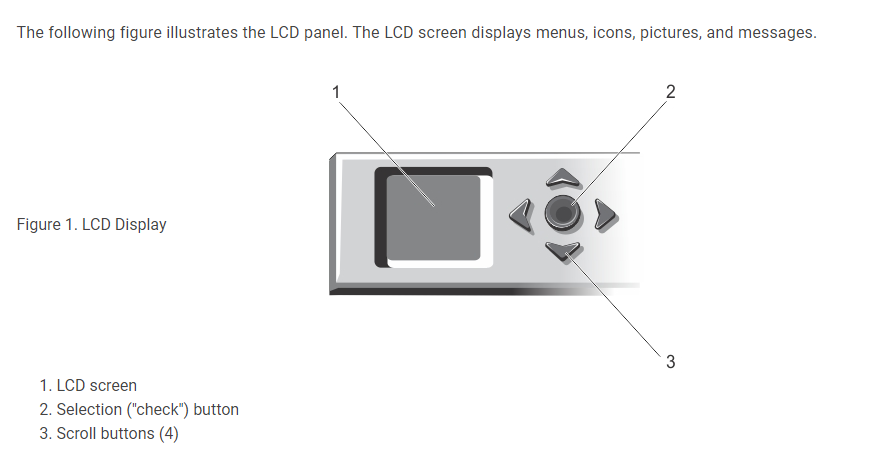
Рис. 1. Изображение передней ЖК-панели корпуса
M1000E:
Чтобы настроить сеть с помощью мастера настройки ЖК-дисплея, выполните следующие действия.
- Если вы этого еще не сделали, нажмите кнопку питания корпуса, чтобы включить его. При включении на ЖК-дисплее отображается ряд экранов инициализации. Когда она будет готова, отобразится экран Настройка языка.
- Выберите язык из списка в диалоговом окне. На экране шасси отображается следующее сообщение:
Configure Enclosure? - Нажмите центральную кнопку, чтобы перейти к экрану «CMC Network Settings».
- Настройте параметры сети CMC для своей сетевой среды:
- Скорость сети
- Дуплексный режим
- Сетевой режим (DHCP или статический)
- Статический IP-адрес, маска подсети и значения шлюза (если был выбран статический режим)
- Параметры DNS
- Проверьте настройки на экране Сводка по сети:
- Если настройки верны, нажмите центральную кнопку, чтобы закрыть мастер настройки и вернуться в главное меню.
- Если настройки неверны, используйте клавишу со стрелкой влево, чтобы вернуться на экран для этой настройки и исправить ее.
После завершения работы мастера настройки контроллер CMC будет доступен в вашей сети.
ВРТХ:
Чтобы настроить сеть с помощью мастера настройки ЖК-дисплея, выполните следующие действия.
-
Чтобы начать настройку CMC, выполните следующие действия.
-
Для корпуса, который не был настроен ранее, отображается ЖК-панель Язык. На панели «LCD Language» перейдите к нужному языку с помощью кнопок со стрелками. Когда нужный язык будет выделен, выберите его, нажав кнопку Центр. Отобразится панель «Network Settings».
-
Для корпуса, который был настроен ранее, отображается панель главного меню. В главном меню выберите Settings, а затем Network Settings.
-
-
На панели Network Settings выберите требуемый режим настройки:
-
Быстрая настройка (DHCP) — выберите этот режим, чтобы быстро настроить CMC с помощью адресов DHCP.
-
Расширенные настройки — выберите этот режим, чтобы настроить CMC для расширенных конфигураций.
-
Настройка CMC с помощью Quick Setup (DHCP)
- При выборе параметра Быстрая настройка (DHCP) на панели отобразится следующее сообщение.
About to get DHCP addresses. Ensure the CMC network cable is connected.
- Нажмите центральную кнопку и подождите несколько минут. На панели отобразится сообщение Подождите, а затем на панели «Сводка по IP-адресу» отобразится IP-адрес CMC.
CMC IP4: <IP address>
- Нажмите центральную кнопку, а затем нажмите центральную кнопку. Отобразится панель Главное меню.
Настройка CMC с помощью расширенной настройки:
- При выборе варианта Advanced Setup на панели Network Settings отображается следующее сообщение с запросом на настройку CMC.
Configure CMC?
- Чтобы настроить CMC с помощью расширенных свойств, нажмите центральную кнопку.
- Чтобы выбрать Авто (1 Гбит/с), нажмите центральную кнопку, а затем снова нажмите центральную кнопку.
- На экране Режим отображаются доступные режимы (DHCP, Статический). Выберите Static и нажмите центральную кнопку.
- Введите IP-адрес, шлюз и маску подсети, следуя инструкциям на ЖК-панели.
- Отобразится введенная информация о IP-адресе. Нажмите центральную кнопку, а затем нажмите центральную кнопку еще раз, чтобы увидеть следующее сообщение.
Register DNS?
- Чтобы зарегистрироваться, выберите значок галочки и нажмите центральную кнопку.
- Установите IP-адрес DNS, выберите значок галочки и нажмите центральную кнопку.
- Если регистрация DNS не требуется, выберите значок «X» и нажмите центральную кнопку.
- Укажите, нужно ли настраивать iDRAC:
Примечание. Настроить iDRAC можно также с помощью веб-интерфейса CMC. Дополнительные сведения о настройке iDRAC можно найти в онлайн-руководстве на сайте поддержки Dell.
- Нет: Выберите значок «X» и нажмите центральную кнопку.
- Да, можно. Выберите значок галочки и нажмите центральную кнопку.
- На экране должен отобразиться следующий вопрос.
Apply All Enclosure Settings?
- Чтобы применить все настройки шасси, выберите значок галочки и нажмите центральную кнопку.
- Подождите 30 секунд на панели «IP Summary» и проверьте конфигурацию, чтобы убедиться в правильности адресов.
- Чтобы исправить настройку, нажмите значок со стрелкой влево, а затем нажмите центральную клавишу, чтобы вернуться на экран для этой настройки. После исправления IP-адреса нажмите центральную кнопку.
- После подтверждения правильности введенных параметров нажмите центральную кнопку, а затем нажмите центральную кнопку. Отобразится панель Главное меню.
Теперь CMC доступен в сети. Доступ к CMC по назначенному IP-адресу можно получить с помощью веб-интерфейса или интерфейсов командной строки, таких как последовательная консоль, и SSH.
Задайте IP-адрес CMC с помощью веб-интерфейса.
Настройка CMC с помощью расширенной настройки:
- Подключитесь к контроллеру CMC с помощью веб-браузера, указав на IP-адрес контроллера CMC.
- Войдите с помощью
rootУчетные данные пользователя - На левой панели нажмите Chassis Overview, затем выберите Network. На странице Network Configuration отображаются текущие параметры сети.
- При необходимости измените настройки «Общие», « IPv4» или «IPv6 ».
- Нажмите кнопку Apply Changes для каждого раздела, чтобы применить настройки.
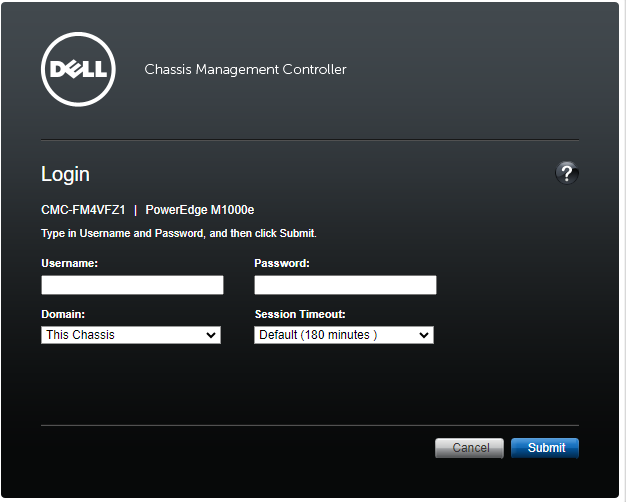
Рис. 2. Изображение страницы входа в CMC
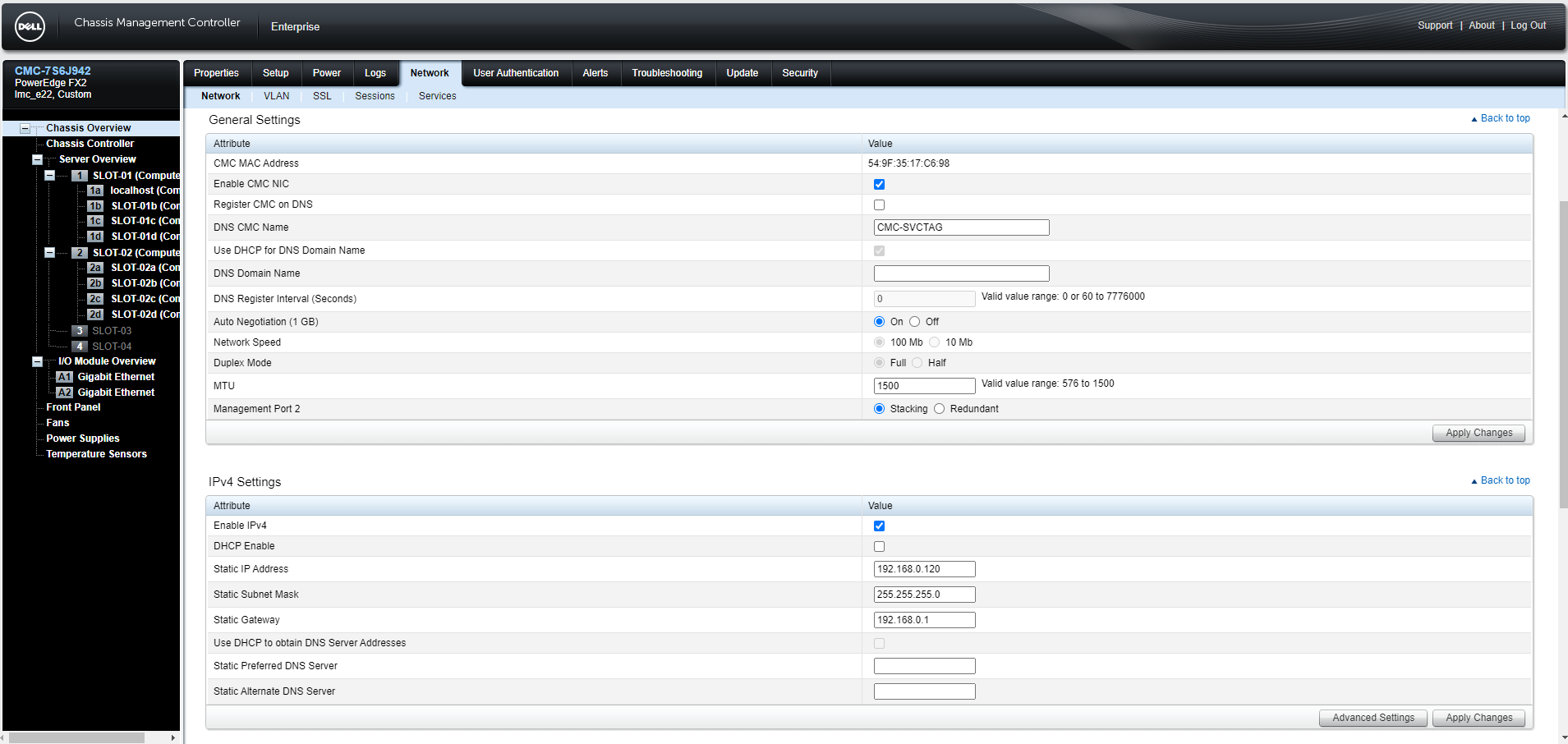
Рис. 3. Изображение участка CMC Network
Определите IP-адрес CMC с помощью салазок HII (FX2)
- Подключите внешний монитор и клавиатуру к блоку KVM корпуса.
- Установите KVM корпуса на салазки, которые вы хотите использовать.
- Включите салазки.
- Войдите в программу настройки системы, нажав клавишу F2 — System Setup при появлении на экране post соответствующее сообщение.
- В программе настройки системы выберите iDRAC Settings.
- Прокрутите вниз и выберите System Summary.
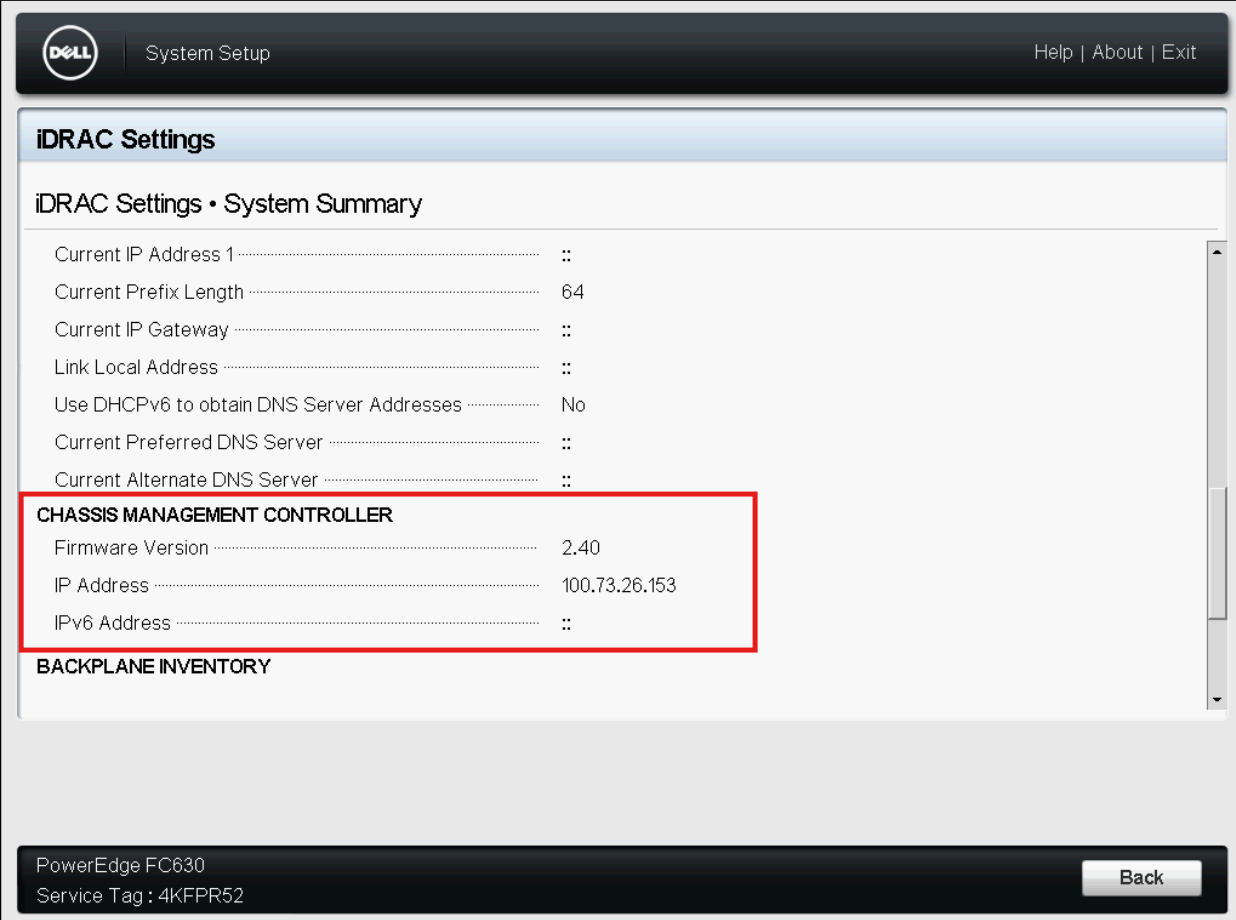
Рис. 4. Изображение страницы «Сводка по настройкам iDRAC»
2 Восстановление резервной копии конфигурации.
Конфигурацию корпуса можно восстановить, импортировав файл резервной копии (.xml или .bak) на локальную станцию управления или общий сетевой ресурс, в котором были сохранены конфигурации шасси. Конфигурации включают в себя все свойства, доступные через веб-интерфейс CMC, команды RACADM и параметры.
Чтобы восстановить конфигурацию корпуса, выполните следующие действия:
- В разделе «Chassis Overview» выберите «Setup», а затем перейдите на страницу «Profiles ».
- В разделе Восстановление конфигурации>Восстановление конфигурации корпуса нажмите Обзор и выберите файл резервной копии для импорта сохраненной конфигурации корпуса.
- Нажмите Восстановить конфигурацию, чтобы загрузить зашифрованный файл резервной копии (.bak) или сохраненный .xml файл профиля в CMC.
Веб-интерфейс CMC возвращается на страницу входа после успешного восстановления.
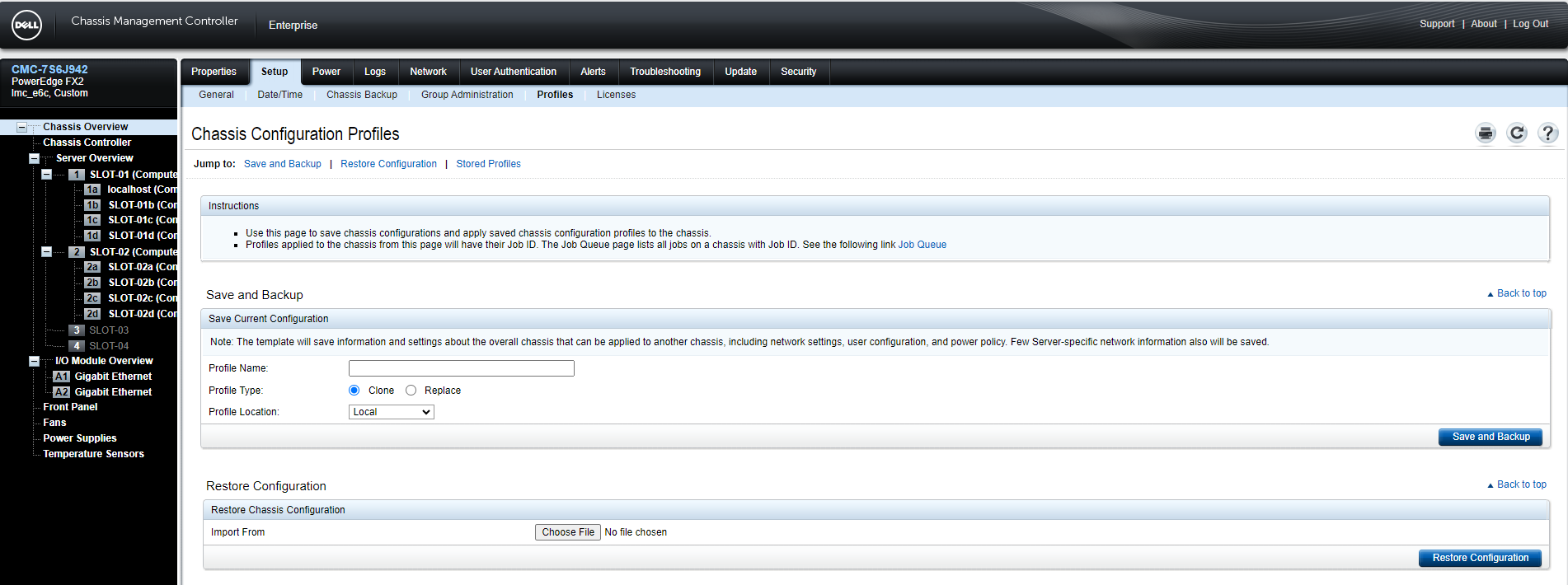
Рис. 5. Страница профилей конфигурации корпуса
3. Настройте дату и время CMC с помощью веб-интерфейса.
Чтобы установить дату и время в CMC, выполните следующие действия.
- На левой панели нажмите Chassis Overview>Setup >Date Time.
- Чтобы синхронизировать дату и время с сервером протокола NTP (Network Time Protocol), на странице Дата и время выберите Enable NTP и укажите до трех серверов NTP. Чтобы установить дату и время вручную, снимите флажок Enable NTP, а затем отредактируйте поля Date & time.
- Выберите часовой пояс в раскрывающемся меню, а затем нажмите кнопку Применить

Рис. 6. Изображение страницы даты и времени CMC
Настройка VRTX с помощью передней ЖК-панели.
Продолжительность: 00:8:20 (чч:мм:сс)При
наличии языковых настроек для скрытых субтитров (субтитров) можно выбрать с помощью значка CC в этом видеопроигрывателе.
Настройте контроллер CMC с помощью последовательного подключения.
Additional Information
См. связанную документацию на сайте Dell Support.